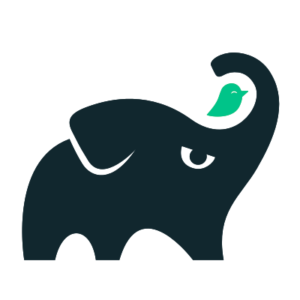Início rápido com o Couchbase Lite, o Android Studio e o Gradle
Esta postagem ilustrará todas as etapas necessárias para começar a usar o Couchbase Lite em um projeto Android usando o Android Studio e o sistema de compilação Gradle padrão. Essa é a maneira mais fácil de configurar o uso do Couchbase Lite com o Android.
Pré-requisitos
Presumimos que você já tenha o Android Studio instalado e saiba como criar um novo projeto. Consulte a seção Estúdio Android para obter mais detalhes.
Se você tiver o Android Studio instalado e pronto, o tempo estimado para concluir essas etapas é de menos de 5 minutos.
Etapa 1
Crie um novo projeto (ou abra um projeto atual). Isso mostra a aparência do Android Studio após a abertura de um novo projeto "Empty Activity".
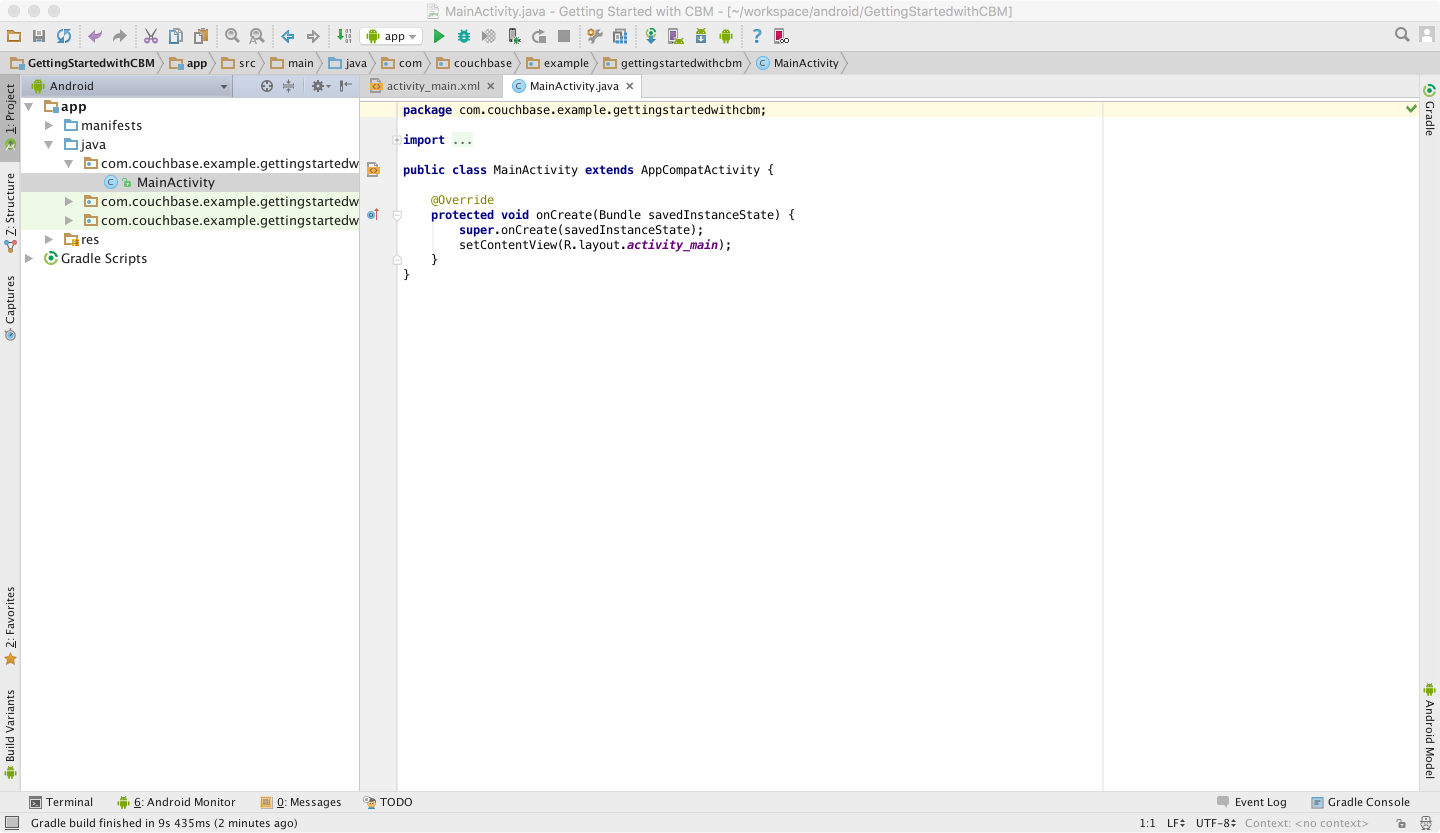
Etapa 2
No painel Projeto (área de navegação à esquerda), expanda a seção intitulada "Gradle Scripts". Clique duas vezes na entrada build.gradle com a tag "Module: app". A seta na imagem a seguir indica a linha a ser clicada.
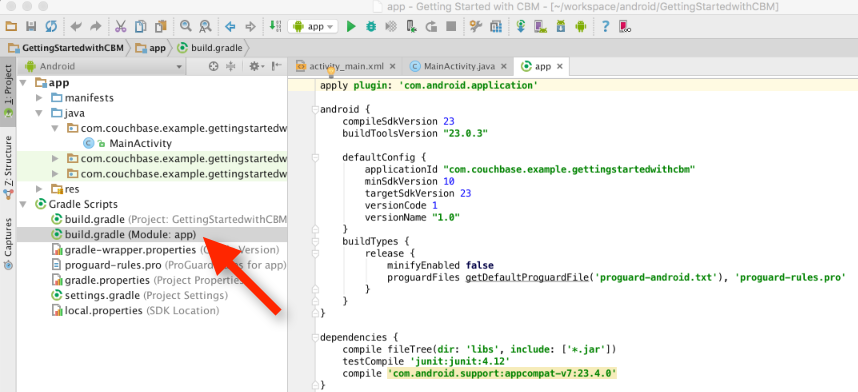
Você deverá ver o arquivo build.gradle aberto para edição no painel direito do editor.
Etapa 3
Encontre a seção "dependencies" do arquivo build.gradle. Ela deve ser parecida com esta.
|
1 2 3 4 5 |
dependências { compilar fileTree(dir: 'libs', incluir: ['*.jar']) testCompile 'junit:junit:4.12' compilar 'com.android.support:appcompat-v7:23.4.0' } |
Adicione a seguinte linha a essa seção:
|
1 |
compilar 'com.couchbase.lite:couchbase-lite-android:1.+' |
A seta na imagem a seguir mostra onde a entrada deve estar e qual será a aparência dos resultados.
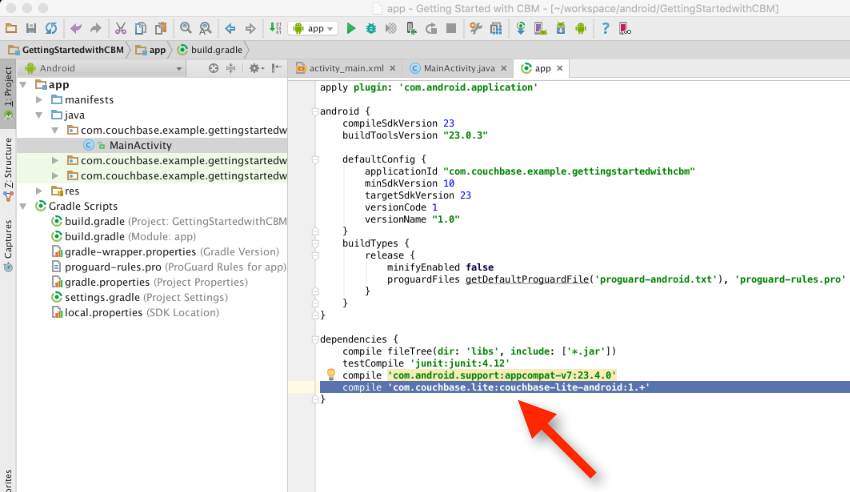
Nesse momento, você provavelmente verá uma mensagem informando que pode ser necessária uma sincronização de projeto. Clique em "Sync Now" (Sincronizar agora). Você também pode sincronizar a qualquer momento usando o botão da barra de ferramentas, conforme mostrado a seguir.
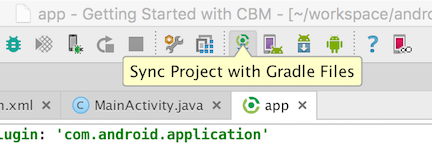
A sincronização levará um pouco de tempo. O sistema de compilação do Android Studio (usando o Gradle) faz o download de todos os arquivos necessários e faz as alterações necessárias em seu projeto para incluir o Couchbase Lite.
Comece a programar!
Quando o Gradle tiver terminado, você estará pronto para começar. Como um teste rápido, você pode ver se o Android Studio começa a incluir o Couchbase Lite nas sugestões de preenchimento automático. No exemplo a seguir, começamos a declarar uma variável do tipo "Manager". Você pode ver que o Android Studio sugere a classe Manager do pacote com.couchbase.lite como uma conclusão.
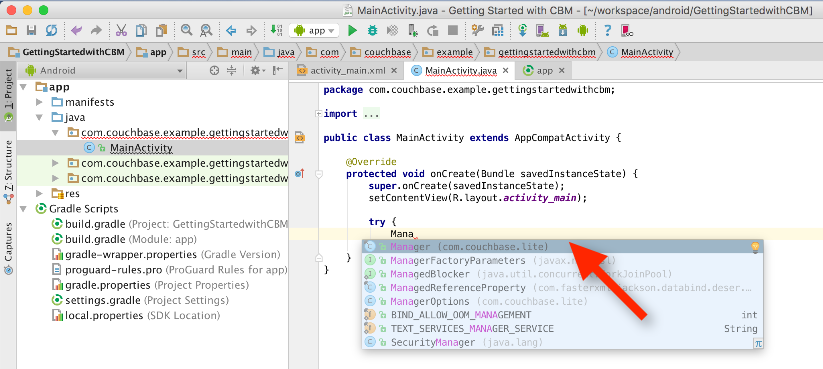
Notas finais
Este tutorial foi criado usando o Couchbase Lite versão 1.2.1 e o Android Studio versão 2.1.2. Algumas versões mais antigas do Android Studio tiveram problemas com arquivos de manifesto duplicados. Isso fará com que o Gradle mostre um erro. Se isso acontecer, tente adicionar estas linhas à seção "android" do build.gradle:
|
1 2 3 4 5 6 7 |
// solução alternativa para o problema de "arquivos duplicados durante o empacotamento do APK // consulte https://groups.google.com/d/msg/adt-dev/bl5Rc4Szpzg/wC8cylTWuIEJ packagingOptions { excluir 'META-INF/ASL2.0' excluir 'META-INF/LICENSE' excluir 'META-INF/NOTICE' } |
Pós-escrito
Confira mais recursos em nosso portal do desenvolvedor e nos siga no Twitter @CouchbaseDev. Você pode postar perguntas em nosso fóruns. E participamos ativamente de Estouro de pilha.
Você pode me seguir pessoalmente em @HodGreeley
Estou ansioso para conversar com você.